Windows PC'de Final Fantasy XV Crashing Nasıl Onarılır {Çözüldü}
Yayınlanan: 2022-02-28Final Fantasy XV, Windows PC'de çökmeye devam ediyor mu? Cevabınız evet ise, o zaman doğru yere geldiniz, burada bu sorunu çözmek için birkaç etkili çözüm öğreneceksiniz .
Square Enix tarafından geliştirilen ve yayınlanan Final Fantasy XV, en iyi aksiyon rol yapma oyunu Final Fantasy'nin on beşinci ana bölümüdür. Xbox One, Microsoft Windows, Google Stadia ve PlayStation 4 dahil olmak üzere birden fazla platformda çalıştırılabilir. Hiç şüphesiz oyun, sisteminizde çökene veya gecikmeye kadar bize çok fazla heyecan ve eğlence getiriyor. Ve son zamanlarda çok sayıda oyuncu Final Fantasy XV çökme sorunlarından şikayet etti. Bu çok sinir bozucu. Ancak neyse ki, web'de bu sorundan kurtulmanıza yardımcı olabilecek birkaç düzeltme var. Bu yazıda, Windows PC'de Final Fantasy XV çökmesini kolay ve hızlı bir şekilde nasıl düzelteceğinizi göstereceğiz.
Windows 10, 8, 7 PC'de Final Fantasy XV Crashing'i Düzeltmek için Çözümlerin Listesi
Burada, PC'de Final Fantasy XV çökmesini düzeltmek için kullanabileceğiniz 5 kullanışlı taktiği bir araya getirdik. Ancak hepsini denemenize gerek yok, sadece aralarından geçin ve sizin için en uygun olanı seçin. Şimdi lafı fazla uzatmadan başlayalım:
1. Çözüm: Oyun Dosyalarını Doğrulayın
Hasarlı veya bozuk oyun dosyaları varsa Final Fantasy XV çökebilir. Bu nedenle, sorunu çözmek için oyun dosyalarının bütünlüğünü doğrulamayı deneyebilirsiniz. Final Fantasy XV'in PC'de çökmesini, bozuk oyun dosyalarını onararak nasıl düzelteceğiniz aşağıda açıklanmıştır.
Adım 1: Bilgisayarınızda Steam'i başlatın ve ilgili hesabınıza giriş yapın.
Adım 2: Ardından, KÜTÜPHANE üzerine tıklayın.
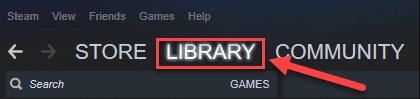
Adım 3: Oyununuza sağ tıklayın ieFinal Fantasy XV ve ardından Özellikler'e tıklayın…
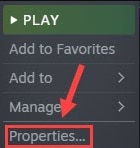
Adım 4: Bundan sonra YEREL DOSYALAR sekmesine tıklayın.
Adım 5: Ardından, OYUN DOSYALARININ BÜTÜNLÜĞÜNÜ DOĞRULA üzerine tıklayın… 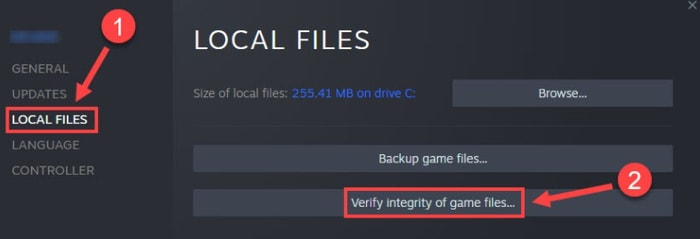
Adım 6: Şimdi, Steam oyun dosyalarınızı kontrol etmeye başlayacak ve daha sonra tanınan sorunları otomatik olarak düzeltecektir.
Adım 7: İşlemi tamamlamak için ekrandaki talimatlara uymanız gerekir.
Her şey bittiğinde Steam'i yeniden başlatın ve sorunu test etmek için Final Fantasy XV'i yeniden başlatın. Ayrıca, hala devam ederse, bir sonraki çözümü deneyin, Final Fantasy XV Windows'ta çökmeye devam ediyor.
Ayrıca Okuyun: God of War Windows PC'de Çökmeye Devam Ediyor Nasıl Onarılır
2. Çözüm: GPU Sürücülerinizi güncelleyin
Eski veya bozuk bir grafik sürücüsü, oyununuzun çökmesine veya arızalanmasına neden olan en yaygın nedenlerden biridir. Oyunu herhangi bir aksaklık veya sorun olmadan sorunsuz ve düzgün bir şekilde oynamak için, güncel veya en uyumlu GPU sürücüleri sürümünü kullandığınızdan emin olmanız gerekir. Intel, NVIDIA, AMD vb. gibi grafik kartı üreticileri, grafik kartlarının verimliliğini artırmak için sürücülerin en son sürümlerini yayınlamaya devam ediyor. Böylece doğru ve en güncel sürücüleri üreticinin resmi web sitesinde bulabilirsiniz. Ardından, Windows işletim sistemi sürümünüze göre sürücüleri indirip manuel olarak yükleyin.
Ancak bu, yeterli zaman ve iyi miktarda teknik bilgi gerektirir. Bu nedenle, grafik sürücülerini manuel olarak güncellemek için zamanınız ve gerekli bilgisayar becerileriniz yoksa, Bit Driver Updater gibi güvenilir üçüncü taraf sürücü güncelleme programını kullanarak herhangi bir güçlük çekmeden otomatik olarak yapabilirsiniz.
Bit Driver Updater, sisteminizi otomatik olarak algılayan ve bunun için en uygun sürücüleri bulan, dünya çapında tanınan bir yazılımdır. Kullanıcı, güncel olmayan sürücüleri değiştirmek için ücretsiz veya profesyonel sürümünü kullanabilir. Bit Driver Updater'ın pro sürümüyle, tüm güncel olmayan sürücüleri iki fare tıklamasıyla güncelleyebilirsiniz. Ayrıca, eksiksiz teknik destek ve 60 günlük tam geri ödeme garantisi alırsınız. Şimdi, Bit Driver Updater'ı kullanmak için aşağıda paylaşılan basit adımları izleyin:
Adım 1: Aşağıdaki sağlanan düğmeden Bit Driver Updater'ı Ücretsiz indirin .
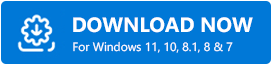
Adım 2: İndirilen dosyaya çift tıklayın ve kurulum işlemini tamamlamak için ekrandaki talimatları izleyin.

Adım 3: Kurulduktan sonra, bilgisayarınızda sürücü güncelleme yardımcı programını çalıştırın ve soldan Tara düğmesine tıklayın.
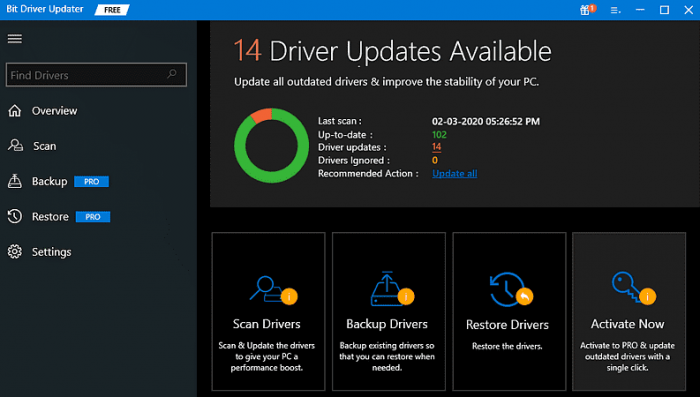
Adım 4: Taramanın %100 tamamlanmasını bekleyin. Ardından, tüm PC sürücülerinin en son sürümünü yüklemek için Tümünü Güncelle düğmesine tıklayın. Bu durumda, Bit Driver Updater'ın ücretsiz bir sürümünü kullanıyorsanız, güncellemek istediğiniz sürücünün yanında gösterilen Şimdi Güncelle düğmesine tıklayın.
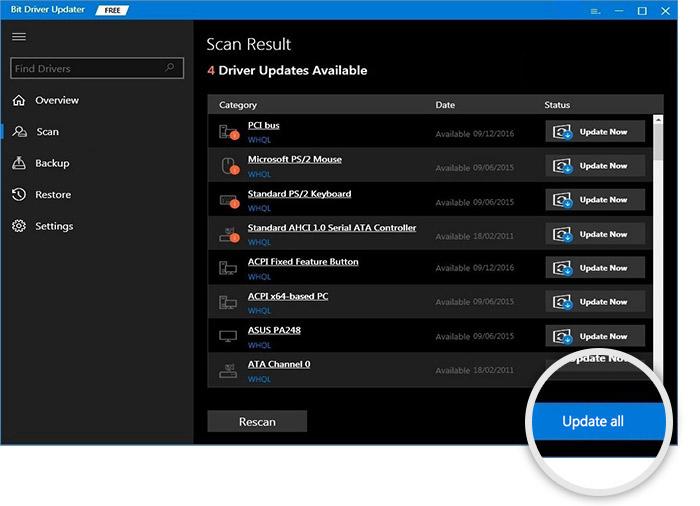
Son olarak, değişiklikleri uygulamak için bilgisayarınızı yeniden başlatın ve sorunun ortadan kalkıp kalkmadığını kontrol etmek için Final Fantasy'yi yeniden başlatın.
Ayrıca Okuyun: Oculus Yazılımının Windows PC'ye Yüklenmemesi Nasıl Düzeltilir [ÇÖZÜLDÜ]
3. Çözüm: Hızaşırtmayı Durdurun
CPU'nuza hız aşırtmanın bir PC'nin tam potansiyeliyle çalışmasına yardımcı olacağına şüphe yok. Ancak bu, CPU'nuzun frekansını en üst düzeye çıkarırken Final Fantasy XV gibi oyununuzun çökmesine de neden olabilir.
Bu nedenle, sisteminiz CPU'nuzu overclock ediyorsa, sıfırlamayı deneyin. Varsayılana geri ayarlamak, donma veya çökme gibi sorunlarla başa çıkmanıza yardımcı olabilir. Bir kez yapıldıktan sonra çalışıp çalışmadığını kontrol edin. Değilse, aşağıda paylaşılan çözümlerle devam edin.
4. Çözüm: Sayfa Dosyası Boyutunuzu değiştirin
Sayfa dosyası boyutu yanlış ayarlanmışsa Final Fantasy oynarken oyunun çökmesi sorunu yaşayabilirsiniz. Bu durumda, sorunu çözmek için sayfa dosyası boyutu ayarlarını değiştirebilirsiniz. Bunu nasıl yapacağınız aşağıda açıklanmıştır:
Adım 1: Denetim Masası'nı çağırın ve Görüntüleme Ölçütü'nü Kategori olarak ayarladığınızdan emin olun.
Adım 2: Ardından, Sistem ve Güvenlik'e tıklayın.
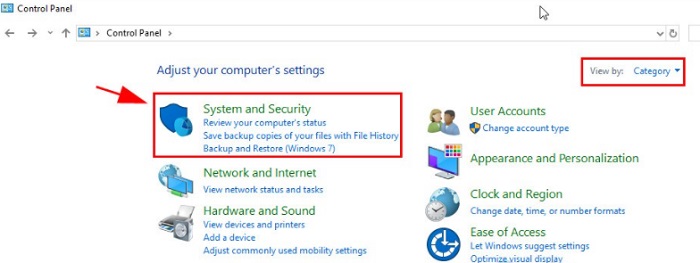
Adım 3: Devam etmek için Sistem'e tıklayın.
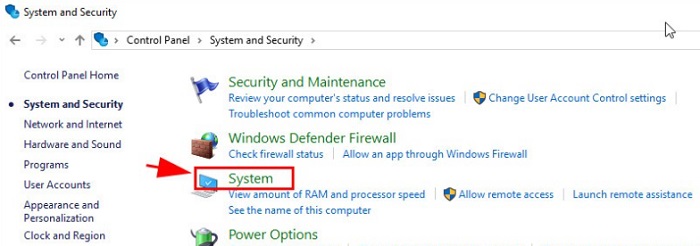
Adım 4: Bundan sonra, soldan Gelişmiş Sistem Ayarları'na tıklayın.
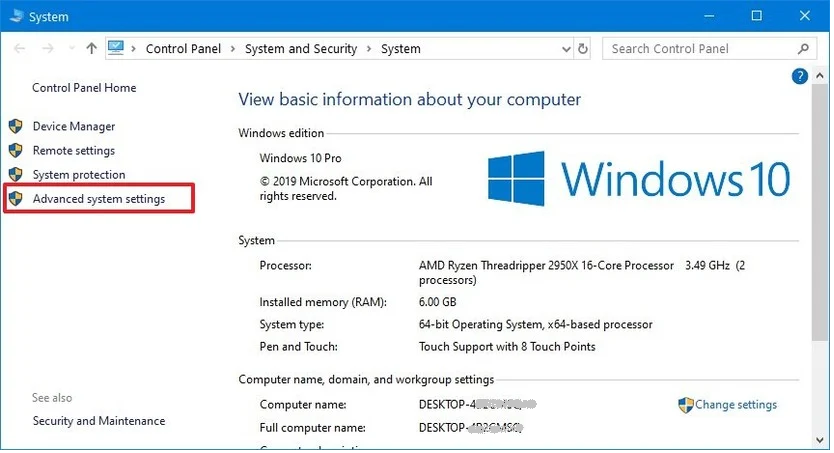
Adım 5: Sistem Özellikleri penceresinde, Performans bölümünün altındaki Ayarlar'a tıklayın.
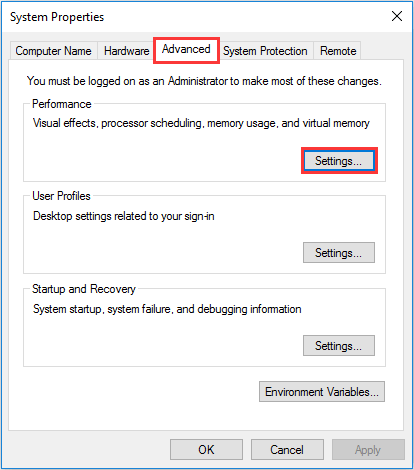
Adım 6: Şimdi, bir Performans Seçenekleri açılır penceresi göreceksiniz, burada Gelişmiş sekmesini seçmeniz gerekiyor. Ardından, Sanal bellek altındaki Değiştir … seçeneğine tıklayın.
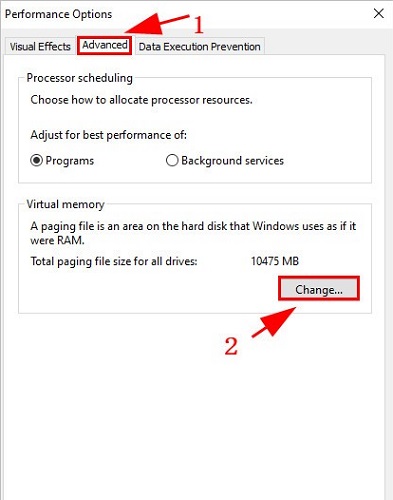
Adım 7: Sayfa Dosyası Boyutunun zaten manuel olarak ayarlandığını fark ettiyseniz, otomatik olarak ayarlayın. Bunun için, tüm sürücüler için disk belleği dosyası boyutunu otomatik olarak yönet'ten önce kutuyu işaretlemeniz yeterlidir.
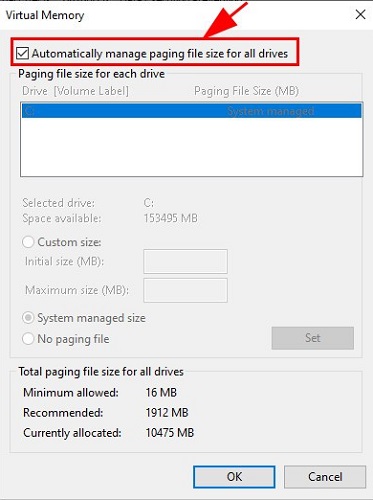
Adım 8: Son olarak, Tamam'a tıklayın.
Sayfa dosyası boyutunu manuelden otomatike ayarladıktan sonra, PC'nizi yeniden başlatın ve oyunun çökmesini durdurup durdurmadığını kontrol etmek için oyunu yeniden başlatmayı deneyin. Değilse, başka bir çözüm deneyin.
Çözüm 5: Oyunu Yeniden Yükleyin
Panik yapmayın, yukarıdaki çözüm oyunun çökme sorununu çözmeye yardımcı olmadıysa, ilgili oyunu, yani Final Fantasy XV'i yeniden yüklemeyi deneyin. Bunu yapmak, oyun ayarlarını otomatik olarak sıfırlar ve oyunun önbellek verilerini siler, ayrıca Final Fantasy'nin çökmesine neden olan şeyleri silebilir. Ancak, önce oyunun yüklü sürümünü, ilişkili dosya ve klasörleriyle birlikte kaldırmanız gerekir, ardından oyunu yeniden yükleyebilirsiniz.
Ayrıca Okuyun: 2022'de Başlatılmayan Kayıp Ark Nasıl Onarılır (%100 Çalışıyor)
Windows PC'de Final Fantasy XV Crashing: ÇÖZÜLDÜ
Böylece, Final Fantasy XV'in bir PC'de çökmesini kolayca düzeltebilirsiniz. Yukarıda bahsedilen çözümlerin, oyunu beklediğiniz gibi sorunsuz oynamanıza yardımcı olacağını umuyoruz. Herhangi bir sorunuz veya başka öneriniz varsa lütfen aşağıdaki yorumlarda bize bildirin.
Bu sorun giderme kılavuzunu faydalı bulursanız, daha bilgilendirici makaleler için Bültenimize abone olun. Buna ek olarak, bizi Facebook, Twitter, Instagram ve Pinterest'te de takip edebilirsiniz.
